| sai绘图软件旋转图片的操作步骤 | 您所在的位置:网站首页 › 高频管参数代换 › sai绘图软件旋转图片的操作步骤 |
sai绘图软件旋转图片的操作步骤
|
当前很多伙伴都会用到sai绘图软件,那么在使用过程里,若想旋转图片,我们应该如何操作呢?下面大伙就随小编来看看sai绘图软件旋转图片的操作步骤吧,很简单,需要的朋友可以参考下哦。 1、打开sai绘图软件 
2、找到菜单里的文件选项,点击该选项在其下拉菜单里找到打开选项 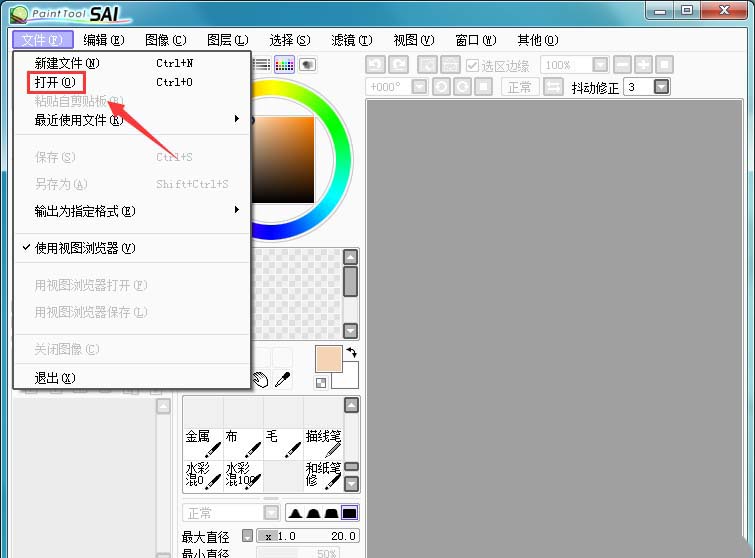
3、点击打开选项在弹出的对话框内选择自己需要的图片 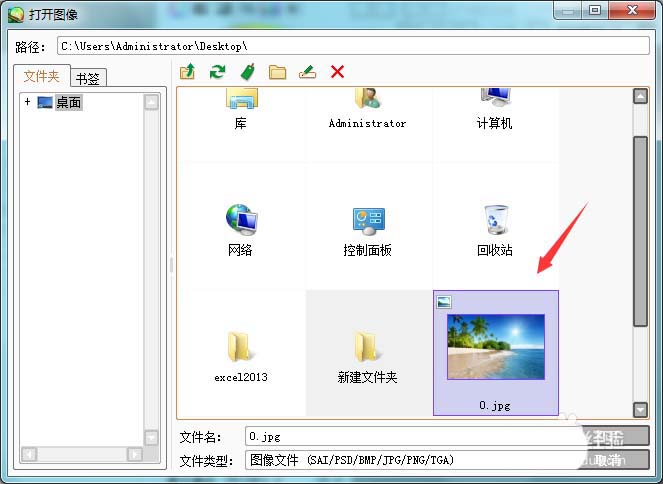
4、打开图片之后在左侧找到向右旋转选项 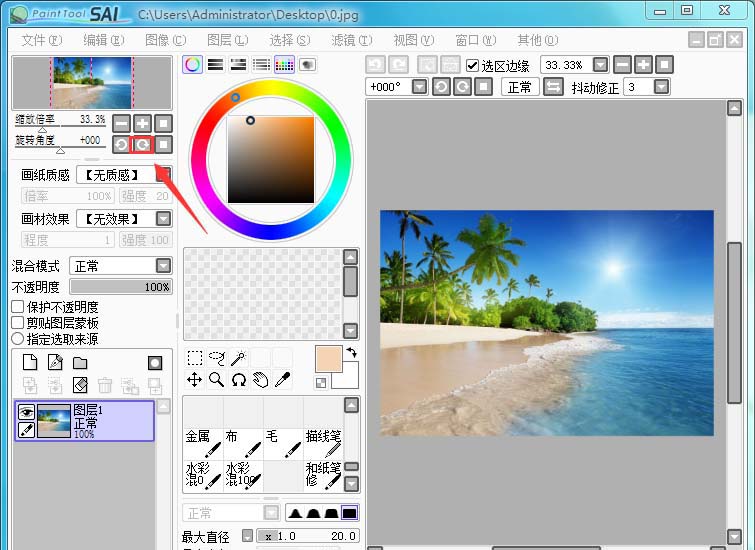
5、依次点击向右旋转可以看到你的图片就进行了向右旋转了 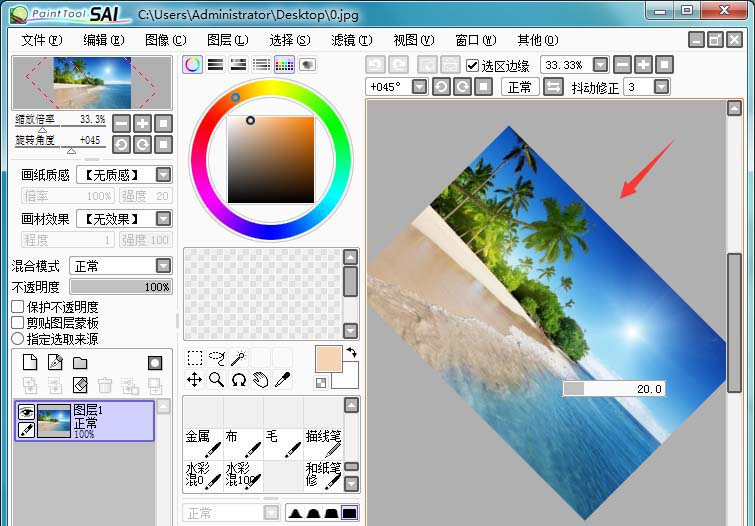
6、再在菜单区里找到向左旋转选项 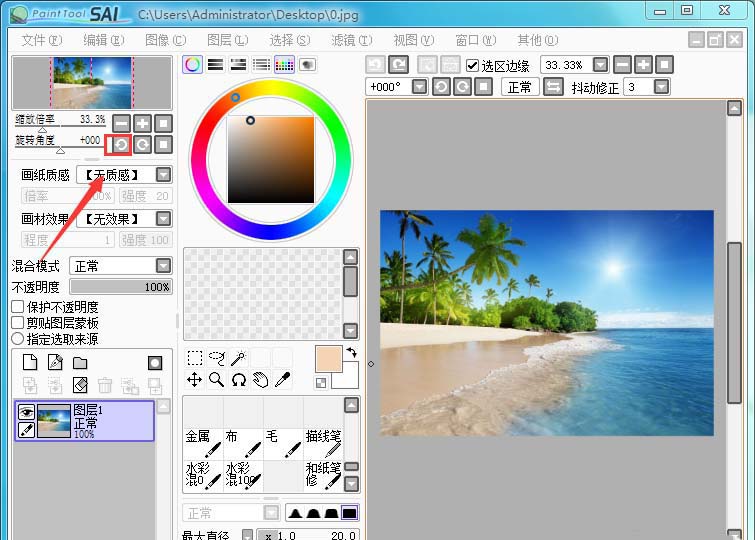
7、点击向左旋转选项,可以看到你的图片就进行向左旋转了 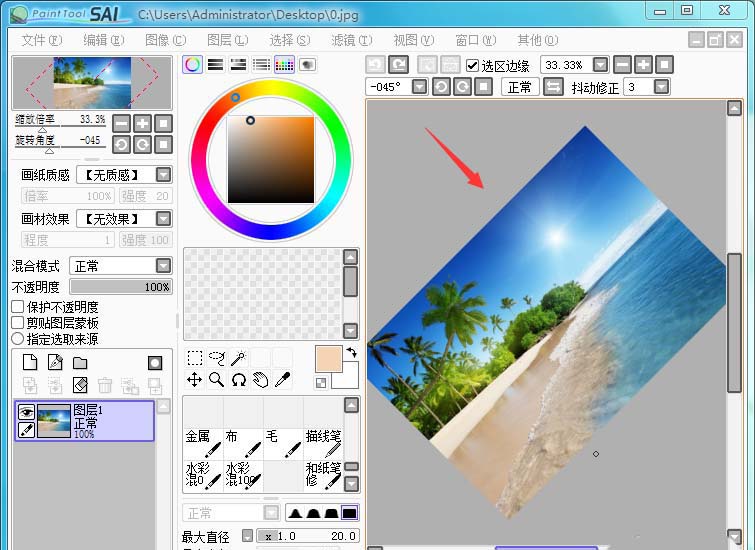
8、在上面找到角度输入选项,在该选项内我们可以输入角度或者选择角度,就可以指定角度旋转图片了。 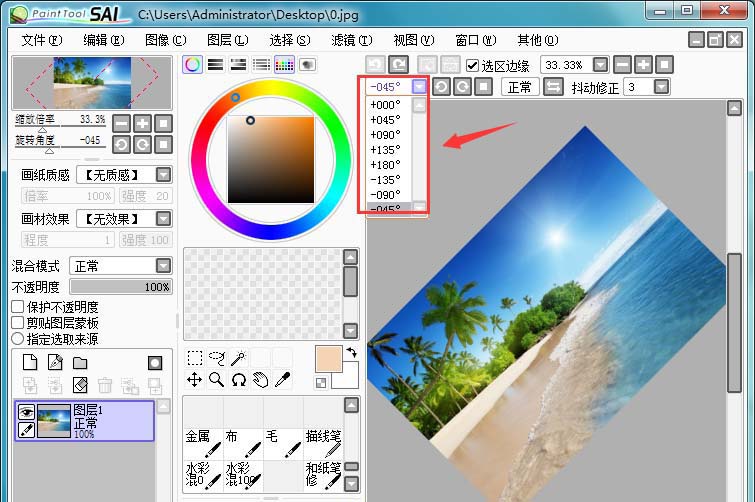
上文就讲解了sai绘图软件旋转图片的操作步骤,希望有需要的朋友都来学习哦。 |
【本文地址】
公司简介
联系我们